
Vedno sem trdil in vedno bom trdil, da je WhatsApp storil, da je svojo aplikacijo prenesel na računalnike, napaka. Mislim, da je tako, ker so se vsi razvijalci, ki so želeli svojo aplikacijo prenesti v namizne sisteme, dobro odrezali in zagnali izvorni odjemalec, sinhroniziran z ostalimi primerki, ki so lahko na tabličnem računalniku ali pametnem telefonu (vsi se izvajajo hkrati). V vsakem primeru so nam razvijalci najpogosteje uporabljene aplikacije za sporočanje na svetu dali na razpolago tisto, kar imenujemo WhatsApp Web.
Kaj pa je WhatsApp Web? Lahko bi rekli, da je predlog WhatsApp odraz dogajanja na naši mobilni napravi. Z dostopom do spleta storitve ali združljive aplikacije lahko primerek našega telefona povežemo s spletnim brskalnikom, ki bo tako rekoč okno, ki prikazuje, kaj se dogaja v WhatsAppu našega mobilnega telefona.
Ali ima to kakšno prednost pred drugimi aplikacijami? No, ne morem si omisliti nobenega. Nasprotno: previdni moramo biti, saj lahko pozabimo, da smo povezani s svojim mobilnim podatkovnim paketom in pošiljamo velike fotografije in videoposnetke. Vsekakor nam je bolj ali manj všeč, v tem članku bomo razložili, kako deluje WhatsApp Web na Macu.
Brskalniki, združljivi s spletom WhatsApp
Na tem mestu bom nadaljeval z razlago v čem Mac brskalniki, na katerih bo deloval WhatsApp Web (in nikoli več se ne bom strinjal z načinom njihovega početja). Za uporabo tega orodja bomo morali uporabiti enega od naslednjih spletnih brskalnikov:
- Google Chrome.
- Mozilla Firefox.
- Safari
- deluje
- Microsoft Edge.
WhatsApp priporoča, da uporabimo najnovejšo različico vsakega od prejšnjih brskalnikov. Po drugi strani pa naj vas ne bo strah, če ne uporabite nobenega seznama, saj je veliko obstoječih ki temeljijo na njih. Na primer, zdaj pišem iz Vivaldija, novega brskalnika nekdanjega izvršnega direktorja Opere, ki temelji na Chromiumu (ta pa na Chromu) in deluje brez težav.
Kako uporabljati WhatsApp Web na Macu
Uporaba WhatsApp Web je zelo preprosta. Narediti bomo morali le naslednje:
- Logično je, da bo prvi korak odpiranje brskalnika (ali aplikacije, kot bomo pojasnili v naslednji točki), če ga nimamo odprtega.
- Nato gremo na stran whatsapp.com, kjer bomo videli kodo QR.
- Kodo QR, ki jo bomo videli, moramo skenirati z mobilno napravo, zato vzamemo pametni telefon in odpremo WhatsApp.
- V WhatsApp (za iOS) moramo iti v Settings / WhatsApp Web. Takoj ko se dotaknemo možnosti, bomo videli vmesnik, ki nam bo omogočil skeniranje QR kode.
- Končno se moramo osredotočiti na kodo QR in po povezavi lahko svoj pametni telefon shranimo.
Prva stvar, ki jo bomo videli, bo slika, kakršna je naslednja:
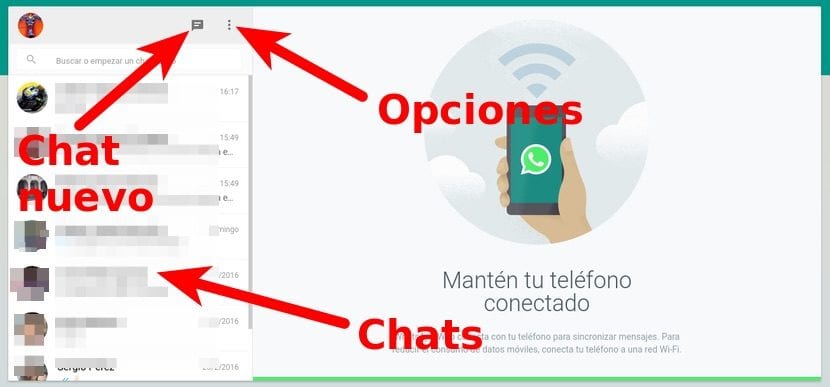
S klikom na odprti klepet, kako bi lahko bilo drugače, bomo vstopili v ta klepet in si ogledali vsa sporočila, ki jih še imamo na mobilnem telefonu, vključno s fotografijami, video posnetki, glasovnimi opombami itd. Če želimo odpreti nov klepet, se moramo samo dotakniti ikone »govornega mehurčka« (besedilo). Ker je naš brskalnik povezan z našim pametnim telefonom in naš pametni telefon je povezan z našo agendo, lahko odpremo nov klepet s katerim koli stikom, ki uporablja WhatsApp. Če želimo poslati datoteko, jo preprosto moramo povlecimo do okna klepeta.
Na voljo je tudi gumb z možnostmi. Ta gumb je tisti s tremi navpičnimi točkami in od kod lahko:
- Ustvari novo skupino.
- Dostopite do našega profila in stanja.
- Dostopajte do obvestil brskalnika.
- Ogled blokiranih stikov.
- Oglejte si arhivirane klepete.
- Dostop do pomoči.
- Odjavi se.
Vsebuje vse, kar bi radi videli v popolnoma neodvisni aplikaciji iz našega mobilnega telefona. Škoda je, da ga moramo povezati z mobilnim telefonom.
Aplikacije za uporabo WhatsApp v Macu
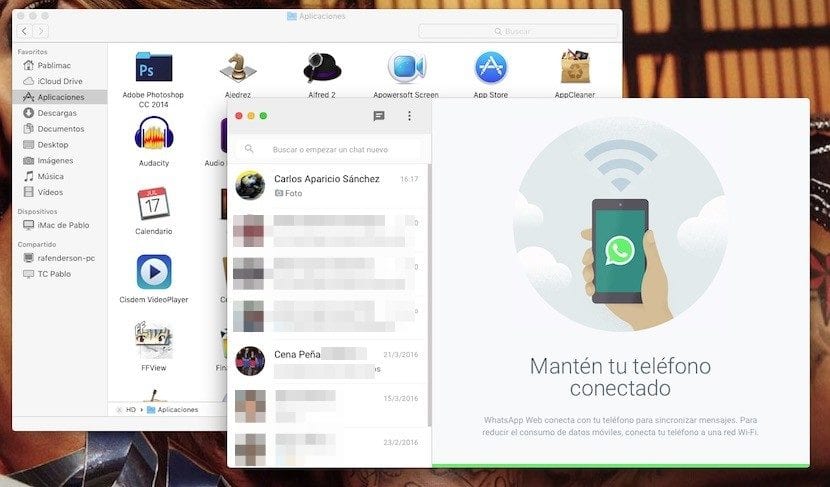
Če se zdi, da je odvisno od mobilnega telefona že veliko breme, odvisno da ali da tudi od brskalnika, obstajajo aplikacije za Mac, s katerimi se lahko povežemo s WhatsAppom Splet. Glavna prednost uporabe aplikacije in ne brskalnika je, da je aplikacija manj težka in da obvestila ponavadi delujejo bolje. Glede na brskalnik in če imamo v ozadju spletni zavihek WhatsApp, lahko ob napačnem času prejmemo obvestilo, ki se bo v najboljših primerih oglasilo na našem mobilnem telefonu prej v računalniku.
O tej vrsti vloge je malo povedati. Vsi, ki sem jih preizkusil, so popolnoma enaki spletu te storitve WhatsApp, s to razliko, da bomo vse videli v ločenem oknu, ki mu lahko poljubno spremenimo tudi velikost. Najboljše, kar sem poskusil, bolj zaradi svobode kot za kar koli drugega, je Klepetanje (Na voljo od TUKAJ).
Brez dvoma, Klepetanje es najbližja stvar, ki jo bomo našli pri namestitvi WhatsApp na Mac.
Razširitve brskalnika za uporabo WhatsApp
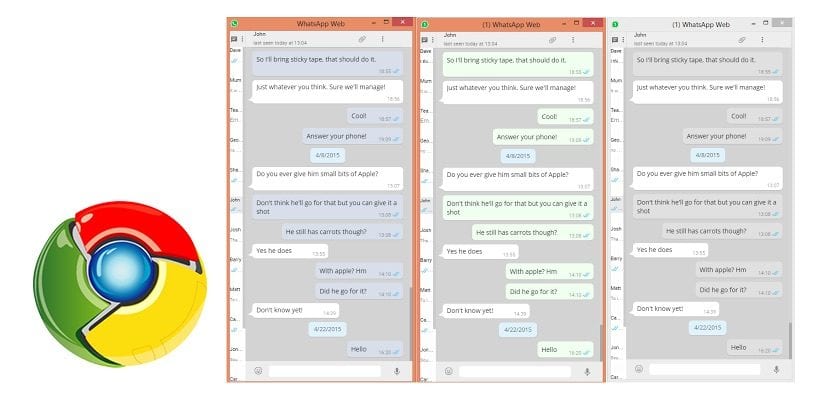
Na pol poti med uporabo spletnega brskalnika in aplikacijo je namestitev razširitve v brskalnik. Res je, da je mnogo bližje prvi možnosti kot drugi, vendar je veliko bolj udobno. Obstaja nekaj razširitev, ki celo prikazujejo število sporočil na njihovi ikoni, vendar jih (vsaj v uradnem razdelku) za Safari ni.
Za Firefox sem preizkusil namizje WhatsApp Desktop. Za Chrome je eden najboljših rezultatov in videza WhatsApp Compact, vendar gre za razširitev, ki je osebno nisem preizkusil (Google Chroma že dolgo nisem uporabljal).
Zaključek: ali je vredno namestiti WhatsApp na Mac?
Kot sem rekel na začetku te objave, ne odobravam načina, na katerega je WhatsApp delal stvari, vendar je bolje imeti spletno orodje, kot pa mobilni telefon za komunikacijo z našimi stiki. Po drugi strani pa se zdi, da nas bo težava vedno spremljala, ker WhatsApp uporablja zastarel protokol. Čeprav lahko aplikacijo vedno prepišejo z 0.
Ali bo kdaj program za namestitev WhatsApp na Mac domače?
Prenesite aplikacijo Franz in imate WhatsApp in še več !!
Uporabljam ga 3 mesece, super je
FreeChat uporabljam za WhatsApp, ali je to bolje !!
Imam mac os 10.6… ali obstaja alternativa za to različico? Hvala